Sansa Fuze är en högpresterande mediaspelare utvecklad av SanDisk. Du kan lyssna på FM-radiosändningar och spela in röstinspelningar med den inbyggda mikrofonen. Om du vill spela in FM-radio på Sansa Fuze, kommer du bara till rätt ställe. I den här artikeln visar vi dig två snabba lösningar på hur du gör det spela in dina röstinspelningar på Sansa Fuze.

Sansa Fuze låter dig lyssna på digital FM-radio med 40 förinställda stationer. Dessutom kan du titta på dina favoritvideoklipp eller dela dina foton på skärmen. Följ stegen nedan för att spela in röst på Sansa Fuze med den inbyggda funktionen.
Vissa användare klagar på att inspelningen från Sansa Fuze är mycket stor. Sansa Fuze tillåter dig inte att schemalägga inspelningar heller. Så om du vill ställa in en schemalagd inspelning är det bättre att hitta den tredje parten ljudinspelningsprogramvara.
Om du vill ställa in en schemalagd inspelning kan du använda Aiseesoft Screen Recorder för att fånga FM-ljud utan Sansa Fuze. Det är en kraftfull skärminspelare för att fånga alla online-radio, strömma musik, mikrofon röst på din dator. Du kan spara FM-ljudinspelning i MP3, WMA, AAC, M4A, FLAC, OGG och Opus för enkel uppspelning.

Nedladdningar
100 % säker. Inga annonser.
100 % säker. Inga annonser.


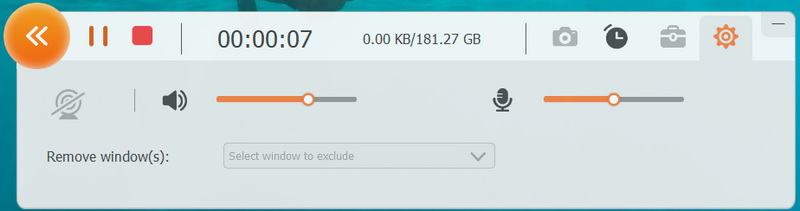
Om du vill spela in ljud utan att ladda ner programvaran kan du prova en online-ljudinspelare som Aiseesoft Gratis Online Audio Recorder, som ger ett klickmetod för att spela in ljud av hög kvalitet från datorns ljudkort och mikrofon.
1. Var sparas röstinspelningar i Sansa Fuze?
För att komma åt de sparade inspelningarna i Sansa Fuze kan du navigera till menyn Inspelningar. Klicka på Inspelningsbibliotek i undermenyn Inspelning för att visa och spela upp sparade röstinspelningar.
2. Hur tar jag bort filer från Sansa-spelaren?
Öppna Sansa Fuze och tryck på undermenyknappen i uppspelningsläge. Välj Ta bort-knappen för att ta bort filen från din Sansa-spelare. (Hitta andra MP3 spelare här)
3. Hur länge kan jag spela in åtminstone på Sansa Fuze?
Minsta tidslängd för en röstinspelning är 5 sekunder. Det kommer inte att spelas in om du tar en inspelning på mindre än 5 sekunder.
Slutsats
Sansa Fuze MP3-spelare stöder uppspelning av ett brett utbud av musikformat. Efter att ha läst artikeln blir du väl känd för hur man spelar in på Sansa Fuze MP3-spelare. När du vill fånga strömmande ljud på din dator är Aiseesoft Screen Recorder ett bra val för dig. Det kan spela in förlustfritt ljud från streamingplattform, musikradio och andra webbplatser online. Har du fortfarande frågor, lämna gärna ditt meddelande.
Spela in ljud
Bästa ljudinspelaren Spela in ljud på Mac/PC Spela in ljud på iPhone Spela in Vonage-telefonsamtal Spela in rösthälsning för Jive Spela in röstmeddelanden på Nextiva Spela in röstinspelningar på Sansa Fuze Spela in System Audio Mac Spela in internt ljud på Windows Gratis online mikrofoninspelare Spela in ljud från Mac/PC/iPhone/Android
Aiseesoft Screen Recorder är den bästa skärminspelningsprogramvaran för att fånga alla aktiviteter som onlinevideor, webbkamerasamtal, spel på Windows / Mac.
100 % säker. Inga annonser.
100 % säker. Inga annonser.